写在开头,我们先下载一个Wondershare PDFelement(万兴PDF编辑器)
数字签名
使用我们的万兴PDF,通过单击“表单”-“数字签名”按钮来创建数字签名字段,然后将PDF文件发送给其他人,邀请他添加数字签名。
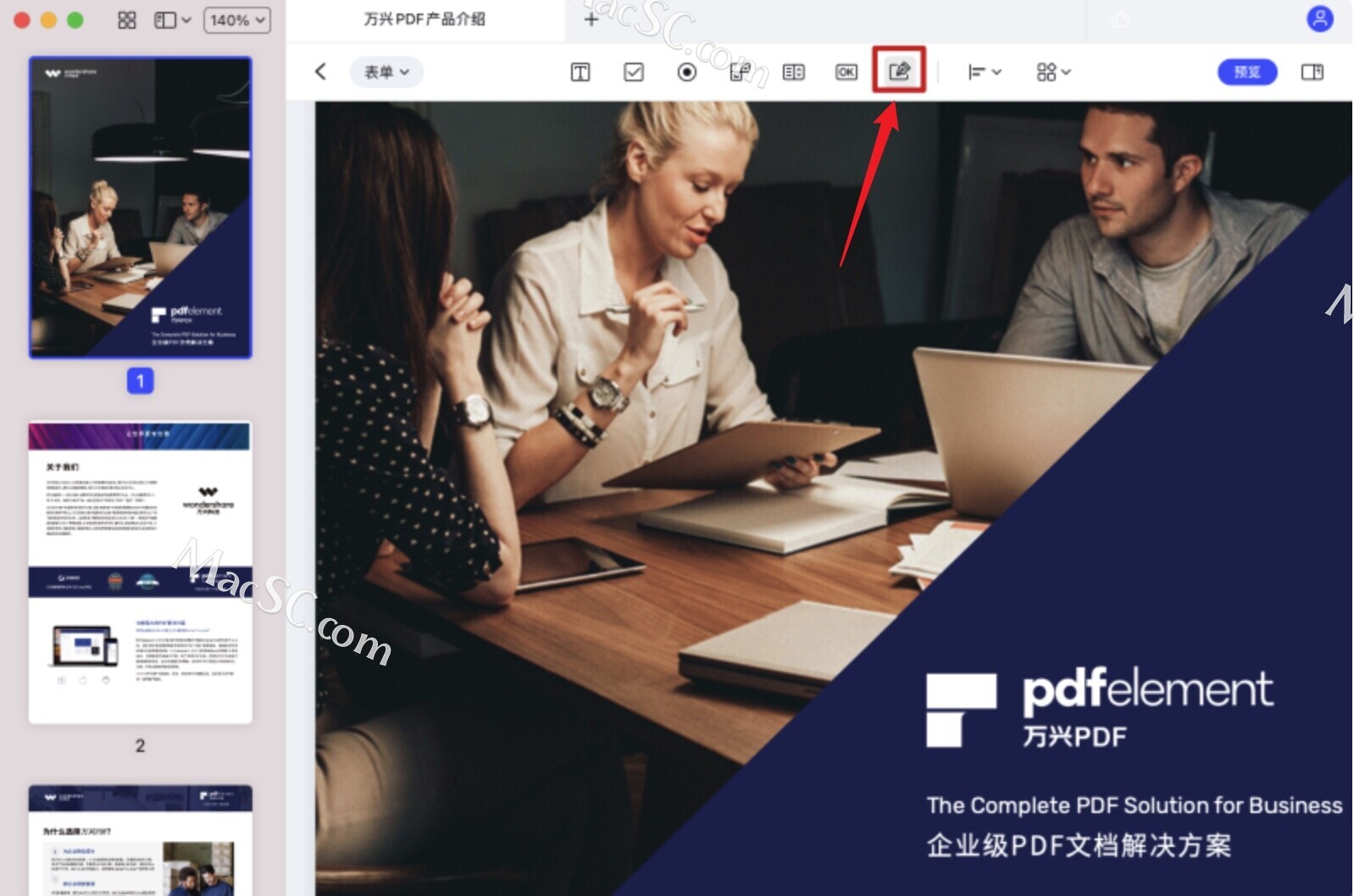
· 此外,您也可以使用我们的程序直接添加数字签名。添加数字签名字段后,请单击“预览”按钮,然后单击“在此处签名”符号。
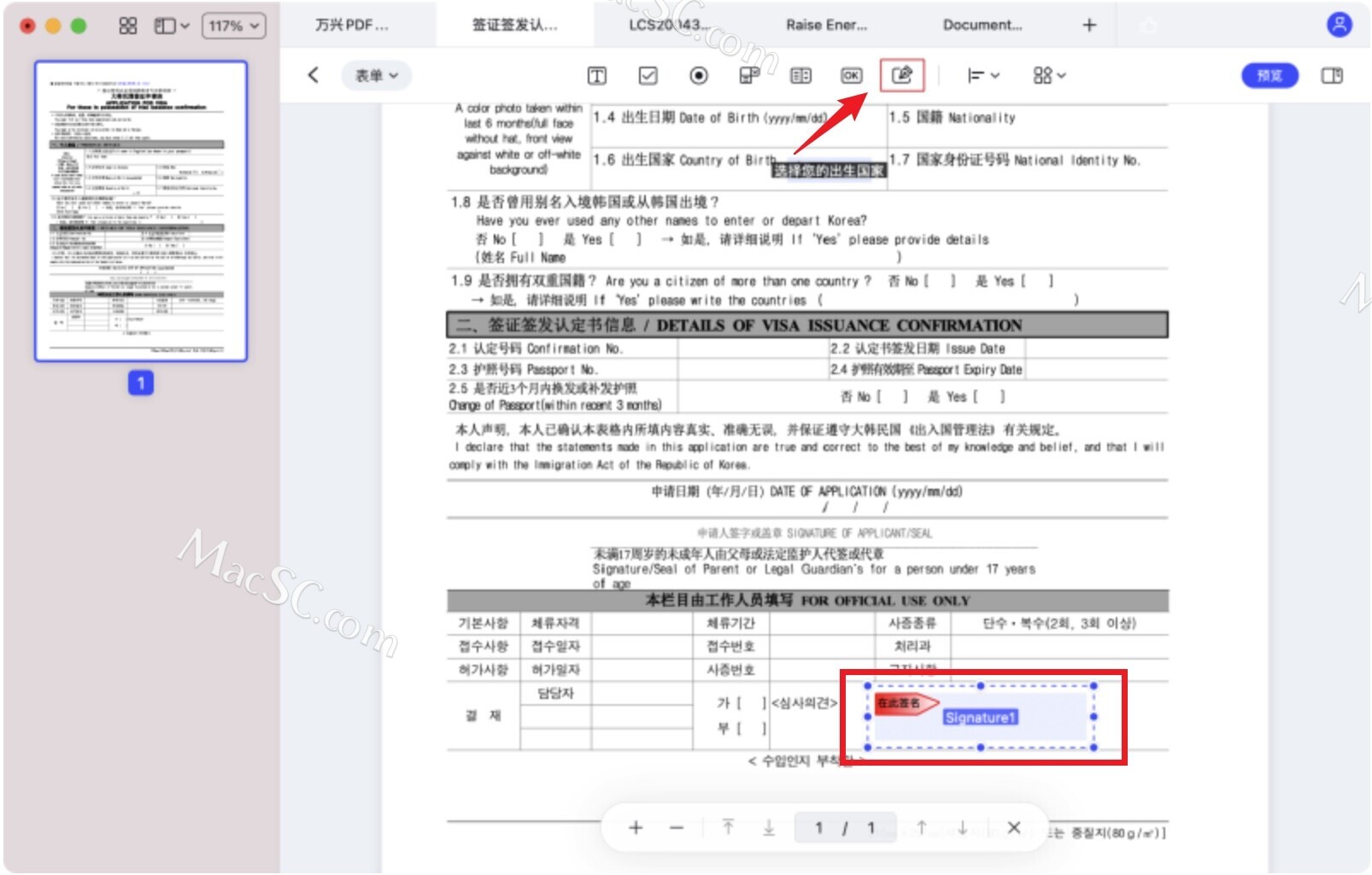
· 在弹出窗口中,选择要签名的数字身份证。如果您还没有任何ID,请单击“创建”按钮以创建一个。
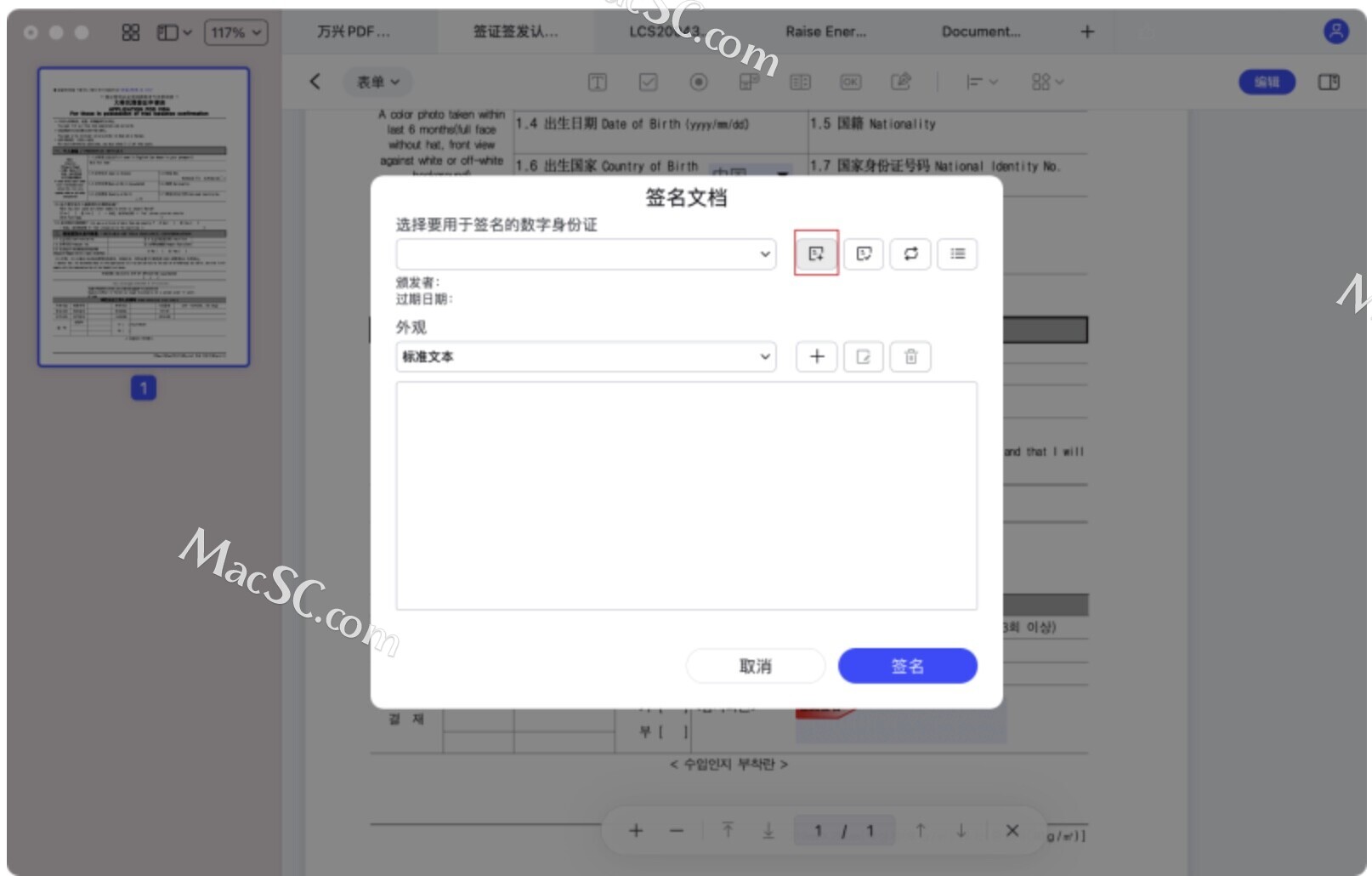
密文保护
注意:密文保护功能仅限万兴PDF专业版
- 标记为密文
密文功能允许您在将文档提供给其他人之前从文档中删除敏感信息。以下选项将允许您标记文本或图形以进行密文保护:
要标记文本或图形进行修改,请执行以下操作:
点击右侧工具栏重点“密文”功能,将弹出“使用密文功能”的提示弹窗,提醒您密文功能将永久屏蔽或者删除敏感内容。
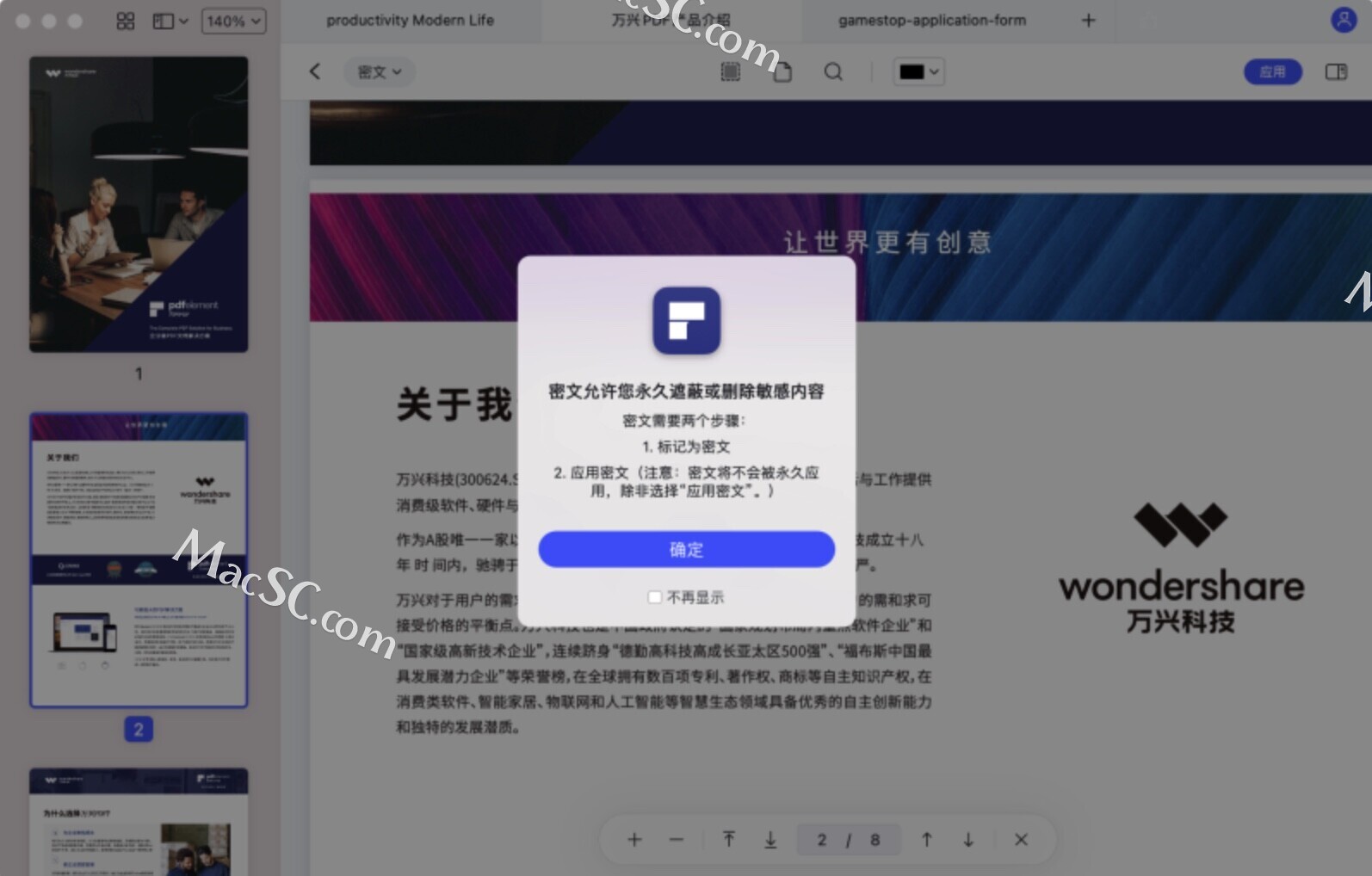
选择完后进入一个切换状态,鼠标悬停在目标区域时,会变成黑色框,移开时会变成黑色块(您也可以选择其他颜色)。
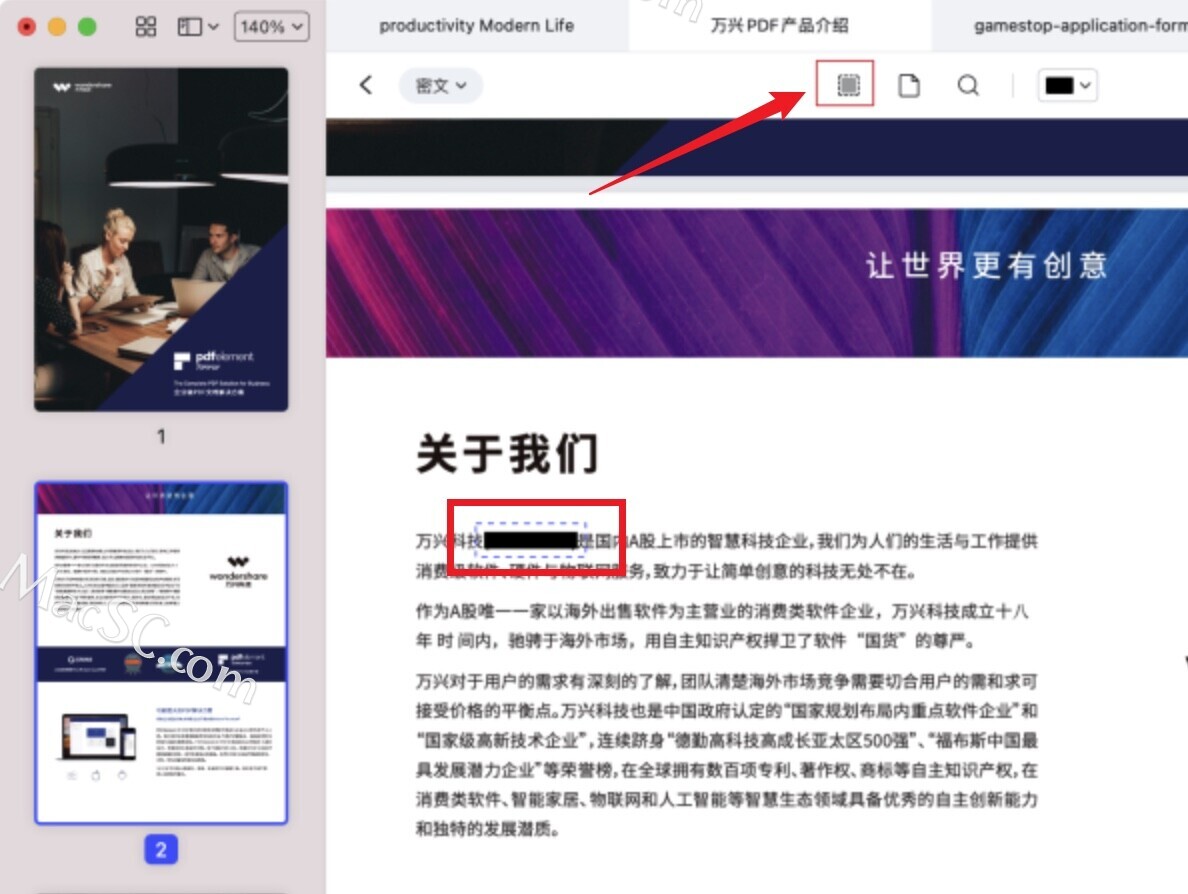
- 应用密文
您需要在标记要隐藏的文本或图形后应用密文。要应用密文,请执行以下操作:
点击右上角的“应用”按钮,弹出提示再次确认是否进行密文应用。
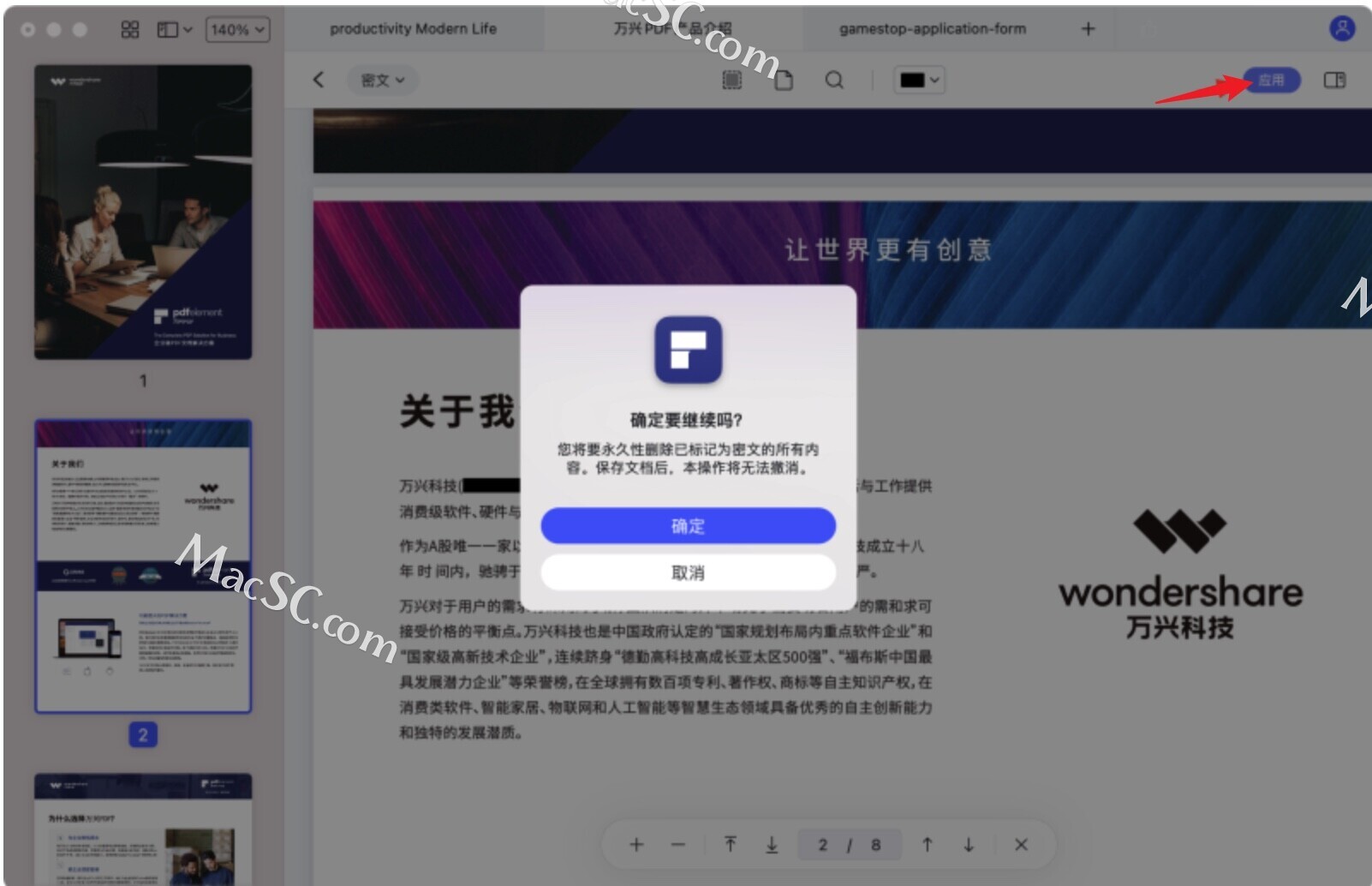
- 搜索密文
您可以使用搜索密文工具修改多个文本。
点击右侧工具栏重点“密文”功能,然后在“搜索密文”面板中的搜索框中输入要查找的文本并进行修改。
单击“应用所有标记”按钮,弹出提示再次确认是否进行密文应用。
如果确定要删除,请点击“确定”按钮
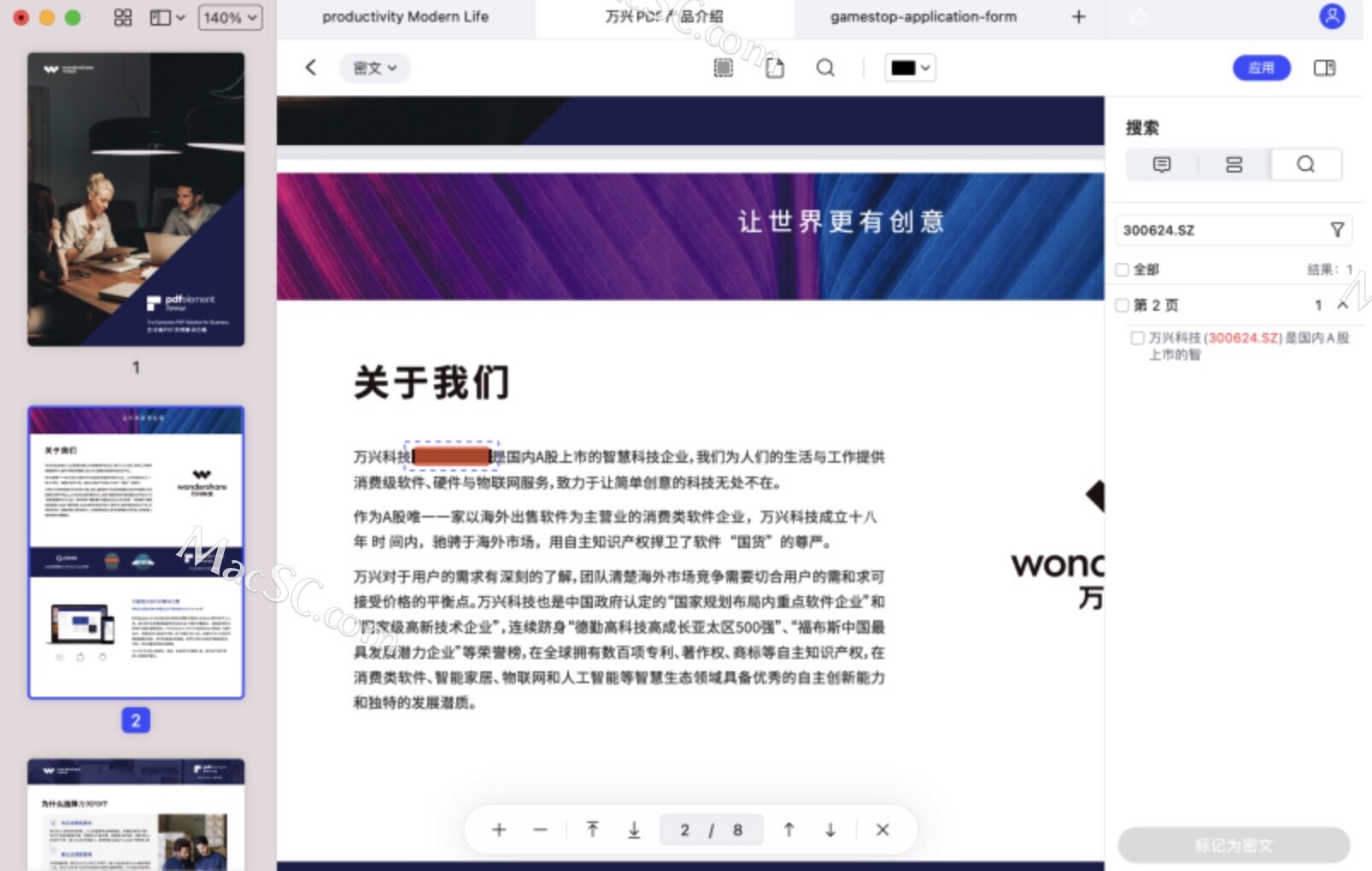
以上就是通过Wondershare PDFelement设置PDF签名和密文保护的全部教程,希望能帮到你。



